השתמש ב-Adobe Acrobat Pro כדי ליצור סימניות בכל מסמך PDF. אתה יכול ליצור סימניות בודדות או לאפשר ל-Acrobat ליצור סימניות באופן אוטומטי המתאימות לכותרות במסמך.
שלב 1
פתח את ה-PDF שברצונך לשנות עם Adobe Acrobat Pro ולאחר מכן פתח את עריכת תוכן תפריט בצד ימין של המסך.
סרטון היום
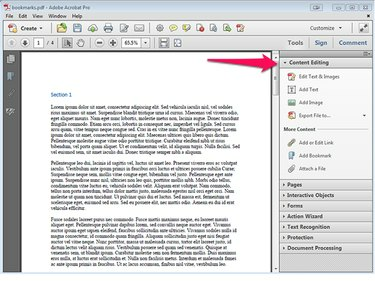
קרדיט תמונה: סטיב מקדונל / Demand Media
שלב 2
לחץ בתחילת השורה במקום שבו ברצונך ליצור את הסימניה ובחר הוסף סימניה מתפריט עריכת תוכן. חלונית הניווט 'סימניות' נפתחת בצד שמאל של המסך.

קרדיט תמונה: סטיב מקדונל / Demand Media
שלב 3
לחץ לחיצה כפולה ללא כותרת בחלונית הניווט 'סימניות' והקלד שם חדש עבור הסימניה.

קרדיט תמונה: סטיב מקדונל / Demand Media
שלב 4
חזור על התהליך עבור סימניות אחרות שברצונך להוסיף. ניתן לסדר מחדש את הסימניות על-ידי גרירה ושחרורן בחלונית הניווט 'סימניות'. כדי לסדר את הסימניות בהיררכיה, גרור סימניה מתחת לסימניה אחרת כדי ליצור קשר הורה/ילד.
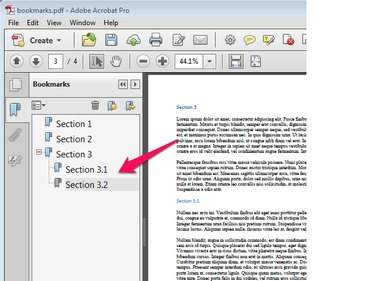
קרדיט תמונה: סטיב מקדונל / Demand Media
עֵצָה
אם מסמך ה-PDF מכיל כותרות מוטבעות, בחר סימניות חדשות ממבנה... מחלונית הניווט של סימניות כדי ליצור סימניה אוטומטית עבור כל כותרת במסמך.
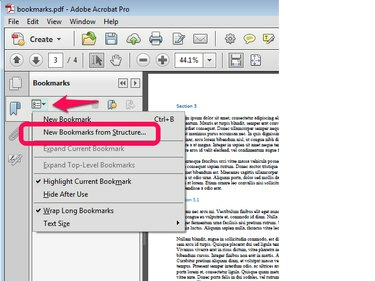
קרדיט תמונה: סטיב מקדונל / Demand Media
עֵצָה
אם אין לך רישיון עבור Adobe Acrobat Pro אבל יש לך רישיון עבור Microsoft Word, תוכל ליצור את הסימניות ב-Word ולאחר מכן לשמור את המסמך כ-PDF. הסימניות להמיר אוטומטית עם טקסט המסמך.




